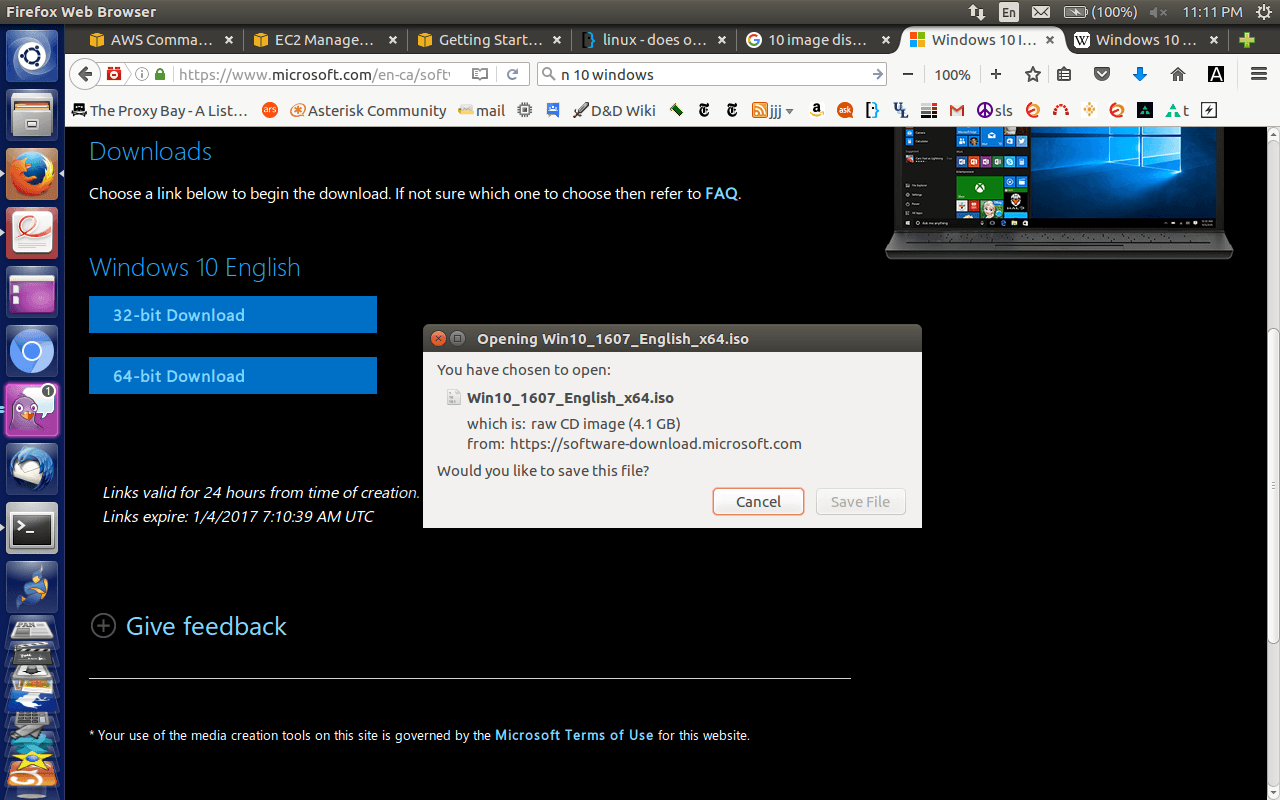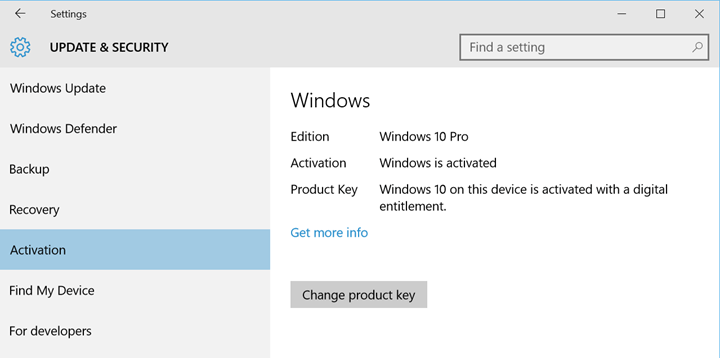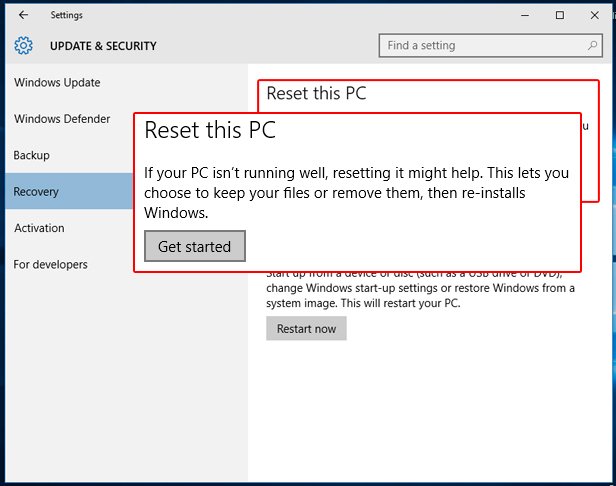Как почистить установку windows 10 на работающую систему?
Для очистки установки в работающей системе, для Windows 10, просто загрузите ISO с Microsoft
но как установить, что лицензия действительна? И как вы получаете лицензионный ключ?
У работающей, но зараженной вирусом системы нет наклейки с информацией о лицензировании. Я намереваюсь выполнить двойную загрузку для Linux, но, учитывая различные сложности UEFI, хочу знать, какие есть варианты в худшем случае - при условии, что Windows полностью сломана и неисправима.
Оставляя в стороне исправление UEFI или другие проблемы. Чистая установка. Смотрите также:
you can download an iso from the MSDN Subscriber Downloads and install a clean Windows 10 with said iso.
Как именно этот процесс работает? Учитывая, что у работающей системы есть лицензия. (Видимо, применение обновлений Windows записывает лицензии на серверах Microsoft...?)
3 ответа
После того, как на ноутбуке предустановлена Windows 7, то есть Windows 8 или более поздняя версия, нам больше не нужно вводить ключ продукта вручную. Если мы переустановим правильную версию Windows (Home, Professional и т. Д.). В процессе установки ключ продукта автоматически считывается из BIOS.
У Microsoft есть несколько способов распространения лицензий и разрешений для Windows 10. В зависимости от способа, которым вы получили свою копию Windows, у вас может быть либо ключ продукта, либо цифровая лицензия, для которой не требуется ключ продукта. Цифровая лицензия основана на вашем оборудовании, поэтому во время активации она автоматически применяется и активируется. Следующая информация была получена здесь:
Активация помогает убедиться, что ваша копия Windows является подлинной и не использовалась на большем количестве устройств, чем позволяют Условия лицензии Microsoft Software. В зависимости от того, как вы получили свою копию Windows 10, при активации будет использоваться либо цифровая лицензия, либо ключ продукта из 25 символов.
Цифровая лицензия (называемая цифровым разрешением в Windows 10 версии 1511) - это метод активации в Windows 10, который не требует ввода ключа продукта.
- Вы обновились до Windows 10 бесплатно с подходящего устройства, на котором установлена подлинная копия Windows 7 или Windows 8.1. - Цифровая лицензия
- Вы купили подлинную Windows 10 в Магазине Windows и успешно активировали Windows 10. - Цифровая лицензия
- Вы приобрели обновление для Windows 10 Pro в Магазине Windows и успешно активировали Windows 10. - Цифровая лицензия
- Вы являетесь Windows Insider и обновлены до новейшей сборки Windows 10 Insider Preview на подходящем устройстве, на котором работала активированная предыдущая версия Windows и Windows 10 Preview. - Цифровая лицензия
- Вы купили копию Windows 10 у официального дилера. - Ключ продукта (на этикетке внутри коробки Windows 10. На ваше устройство для Windows 10 будет выдана цифровая лицензия на основе введенного вами действительного ключа продукта.)
- Вы купили цифровую копию Windows 10 у официального дилера. - Ключ продукта (в электронном письме с подтверждением, которое вы получили после покупки Windows 10 или в цифровом шкафчике, доступном через веб-сайт продавца. Цифровая лицензия будет выдана на ваше устройство для Windows 10 на основе введенного вами действительного ключа продукта.)
- У вас есть соглашение о корпоративном лицензировании для подписки на Windows 10 или MSDN. - Ключ продукта (доступен через веб-портал для вашей программы.)
- Вы приобрели новое устройство под управлением Windows 10. - Ключ продукта (предварительно установлен на устройстве, входит в комплект поставки устройства, включен в качестве карты или в Сертификат подлинности (COA), прилагаемый к устройству.)
Одним из наиболее распространенных способов получения цифровой лицензии было бесплатное обновление Windows 7/8 до Windows 10 с помощью значка GWX. Если вы получили его таким образом, вам вообще не нужно будет вводить ключ продукта. После установки система просто активируется и работает.
Если вы можете получить доступ к приложению "Настройки" на своем работающем компьютере, перейдите в раздел "Обновление и безопасность" и нажмите "Активация". Здесь вы либо активируете через цифровое право, либо вам будет показано, что Windows просто активирована, что означает, что использовался ключ продукта (либо встроенный, либо введенный вручную).
Вам не нужно переустанавливать Windows. Начиная с Windows 8, существует встроенный способ сброса Windows в исходное состояние, что аналогично установке в чистом режиме.
Запустите приложение "Настройки", перейдите в "Система и безопасность" -> "Восстановление" и выберите "Перезагрузить этот компьютер".